桥梁博士自定义报告输出
桥梁博士常见问题
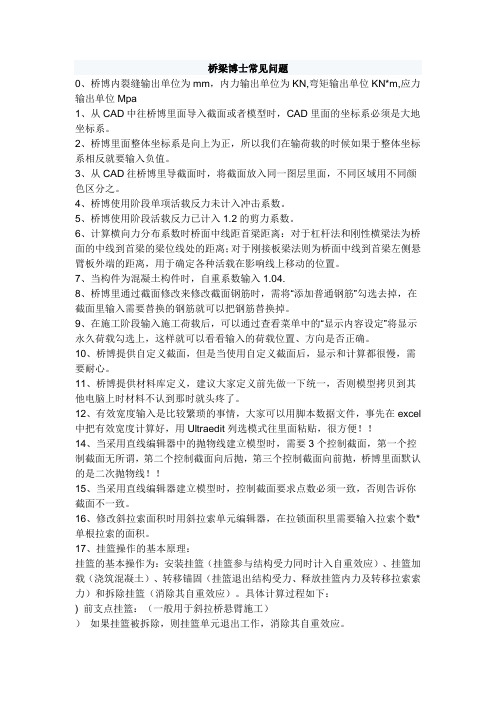
桥梁博士常见问题0、桥博内裂缝输出单位为mm,内力输出单位为KN,弯矩输出单位KN*m,应力输出单位Mpa1、从CAD中往桥博里面导入截面或者模型时,CAD里面的坐标系必须是大地坐标系。
2、桥博里面整体坐标系是向上为正,所以我们在输荷载的时候如果于整体坐标系相反就要输入负值。
3、从CAD往桥博里导截面时,将截面放入同一图层里面,不同区域用不同颜色区分之。
4、桥博使用阶段单项活载反力未计入冲击系数。
5、桥博使用阶段活载反力已计入1.2的剪力系数。
6、计算横向力分布系数时桥面中线距首梁距离:对于杠杆法和刚性横梁法为桥面的中线到首梁的梁位线处的距离;对于刚接板梁法则为桥面中线到首梁左侧悬臂板外端的距离,用于确定各种活载在影响线上移动的位置。
7、当构件为混凝土构件时,自重系数输入1.04.8、桥博里通过截面修改来修改截面钢筋时,需将“添加普通钢筋”勾选去掉,在截面里输入需要替换的钢筋就可以把钢筋替换掉。
9、在施工阶段输入施工荷载后,可以通过查看菜单中的“显示内容设定”将显示永久荷载勾选上,这样就可以看看输入的荷载位置、方向是否正确。
10、桥博提供自定义截面,但是当使用自定义截面后,显示和计算都很慢,需要耐心。
11、桥博提供材料库定义,建议大家定义前先做一下统一,否则模型拷贝到其他电脑上时材料不认到那时就头疼了。
12、有效宽度输入是比较繁琐的事情,大家可以用脚本数据文件,事先在excel 中把有效宽度计算好,用Ultraedit列选模式往里面粘贴,很方便!!14、当采用直线编辑器中的抛物线建立模型时,需要3个控制截面,第一个控制截面无所谓,第二个控制截面向后抛,第三个控制截面向前抛,桥博里面默认的是二次抛物线!!15、当采用直线编辑器建立模型时,控制截面要求点数必须一致,否则告诉你截面不一致。
16、修改斜拉索面积时用斜拉索单元编辑器,在拉锁面积里需要输入拉索个数*单根拉索的面积。
17、挂篮操作的基本原理:挂篮的基本操作为:安装挂篮(挂篮参与结构受力同时计入自重效应)、挂篮加载(浇筑混凝土)、转移锚固(挂篮退出结构受力、释放挂篮内力及转移拉索索力)和拆除挂篮(消除其自重效应)。
《桥梁博士》软件实训报告

南昌工程学院土木(道桥)专业《桥梁博士软件》实训报告班级:道路桥梁工程技术3班姓名:范程伟学号: 2012011282指导教师:朱娜20 14 年 12 月(一)简述建立项目路径的操作过程新建项目组,在项目组下创建项目,命名(二)单元模型建立(从软件中截图)(三)截面设置(从软件中截图)(四)截面材料特征输入(从软件中截图)(五)施工阶段信息输入和使用阶段信息输入(从软件中截图)(六)输出信息显示a.截面面积A0=_____0.4586m2__; 惯性矩I0=___0.088m4_______.b.在永久荷载作用下该梁最大弯矩M=_912kn8*M________.c.该梁的最大配筋面积为_______0.00646m2_______.另附计算书:(七)学习体会(不少于500字)短短半天的桥梁博士软件实训就这么结束了,这是一门实践性比较强的课程,通过课堂上的学习和上机练习,自己对桥梁博士有了一定的了解,特别是通过这次作业,自己基本回了桥梁博士各个步骤,对结果能进行初步分析。
会软件操作给我们带来方便,但更重要的是会对输出结果做出正确的分析,在做作业的过程中遇到一些问题,有关软件操作的问题,也有对结果分析的问题,通过和同学的讨论得到了初步解决,使自己对软件有了进一步的认识,也对桥梁工程进行了回顾。
通过这次软件实习,我加深了对所学的知识的综合理解,同时结合毕业设计的具体要求,增加了路桥方面的知识,并根据需要丰富和扩大了专业知识领域,进一步培养了独立观察问题,分析问题和解决问题的能力,为以后参加工作打下一定的基础,并通过毕业实习培养了我的社会活动能力,使我会以更加积极的态度投入到今后的工作中去。
紧张的毕业设计即将开始,我会本着对学校,对老师,更对自己负责的态度去积极认真的对待毕业设计,以使自己圆满的完成毕业设计,顺利毕业。
在软件设计过程中,我会边设计边学习,把自己三年来所学的知识系统化,使自己的设计更加完美。
截面导入-桥梁博士
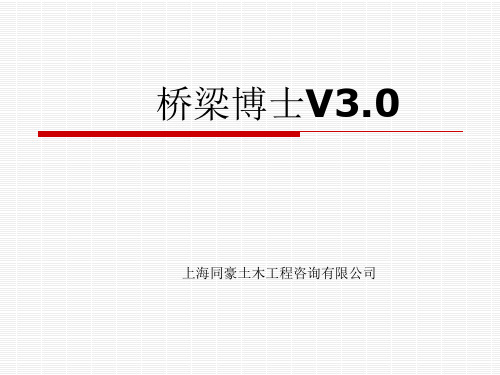
自动生成结构施工图
结构模型图 结构截面图 钢束图
1、钢束立面图 2、钢束平面图 3、钢束大样图 4、钢束断面图
返回
极限强度计算原理
采用分层应变法计算
首先根据砼等级确定砼的极限压应变,先假定一受压区高度,根据平截面假定,
计算出各层钢筋的应变,再根据钢筋应力应变本构关系计算出应力和受拉钢筋的合力;
桥博V3.0的新增计算功能与计算原理简介 ---04公路桥规部分
正常使用极限状态:
荷载组合: 长期效应组合 (组合Ⅰ)
短期组合 (组合Ⅱ)
验算(抗裂性)内容(第6.3.1条) :
1、部分预应力A类构件: 长期荷载组合最大拉应力(只计直接荷载)
短期效应组合最大拉应力
短期效应组合最大主拉应力
2、 全预应力构件:
返回
截面导入
图元必须为LINE、ARC、CIRCLE、PLINE、SPLINE 一个图层对应一个截面 同一个截面的每个环集的颜色必须不同,每一个环对应唯一一
种颜色
返回
钢束导入
采用“导线输入”导入图元为LINE、PLINE 采用“非导线输入”导入图元为LINE、PLINE、ARC、
SPLINE 竖弯信息使用红色,平弯信息使用黄色;
---通用截面拟和工具
曲线钢束的快捷输入工具
----参考线工具
随心所欲的计算书(数据)输出工具
----自定义报表
开放的参数式截面输入
----自定义截面
开放的材料数据库
----自定义新材料
前后处理的方便建模(出图)工具 ---- AutoCAD交互功能
以AutoCAD为建模平台以图形编辑的方式快速建立模型、截面、钢束, 大大减少建模工作量。 模型导入 截面导入 钢束导入 自动生成结构施工图
桥梁博士-桥梁建模-数据输出讲解
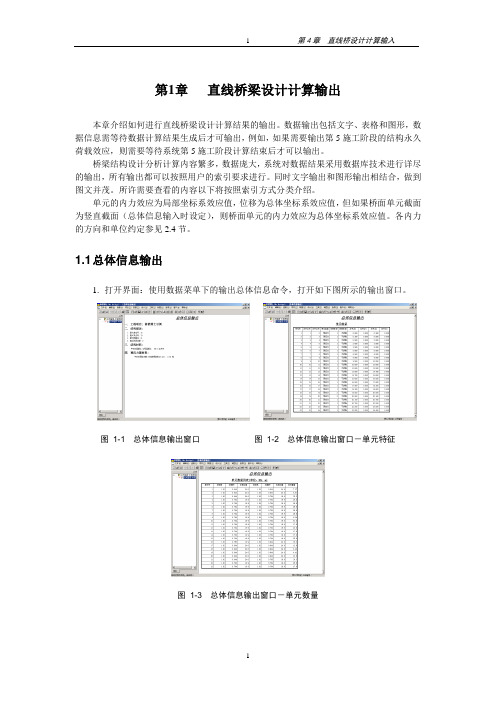
第1章直线桥梁设计计算输出本章介绍如何进行直线桥梁设计计算结果的输出。
数据输出包括文字、表格和图形,数据信息需等待数据计算结果生成后才可输出,例如,如果需要输出第5施工阶段的结构永久荷载效应,则需要等待系统第5施工阶段计算结束后才可以输出。
桥梁结构设计分析计算内容繁多,数据庞大,系统对数据结果采用数据库技术进行详尽的输出,所有输出都可以按照用户的索引要求进行。
同时文字输出和图形输出相结合,做到图文并茂。
所许需要查看的内容以下将按照索引方式分类介绍。
单元的内力效应为局部坐标系效应值,位移为总体坐标系效应值,但如果桥面单元截面为竖直截面(总体信息输入时设定),则桥面单元的内力效应为总体坐标系效应值。
各内力的方向和单位约定参见2.4节。
1.1 总体信息输出1.打开界面:使用数据菜单下的输出总体信息命令,打开如下图所示的输出窗口。
图1-1总体信息输出窗口图1-2总体信息输出窗口-单元特征图1-3总体信息输出窗口-单元数量2.输出方法:总体信息输出主要是结构的一般信息汇总,可使用右键菜单切换不同内容的输出,也可在查看菜单中使用显示内容设定,通过制表检索号来控制绘制表格的单元号,支持打印。
3.输出内容:内容包括结构的最大单元号、节点号、钢束号、施工阶段号,结构耗用材料合计汇总,单元的基本特征列表(左右节点号、左右节点坐标、单元类型、安装与拆除阶段),单元的数量列表(左右梁高、面积、单位重和单元重量,单元的重量信息已经计入单元自重的提高系数)。
1.2 单元信息输出1.打开界面:使用数据菜单下的输出单元信息命令,打开如下图所示的输出窗口。
图1-4单元的几何外形输出图1-5单元的总内力和位移输出图1-6单元的施工阶段应力输出图1-7单元的施工阶段应力验算输出图 1-8单元使用阶段单项荷载应力 图 1-9 单元使用阶段应力验算图 1-10单元的极限强度验算 图 1-11 单元使用阶段裂缝验算图 1-12单元使用阶段配筋面积2. 输出内容:单元信息窗口输出的内容复杂,其中包含了当前单元的原始基本信息、左右截面通过的钢束号及在截面梁高上的位置、整个结构计算中单元左右截面的内力、位移和应力及合计、所有验算结果(应力、强度与裂缝宽度)和配筋结果,是桥梁结构设计计算的输出核心。
桥梁博士建模总结报告

桥梁博士建模总结报告桥梁博士建模总结报告作为桥梁博士,我在过去几年中主要专注于桥梁结构建模方面的研究。
以下是我对于桥梁建模的总结报告。
首先,在桥梁建模过程中,我采用了多种不同的建模方法和工具。
针对不同类型的桥梁结构,我使用了有限元分析软件来进行力学建模,以更好地理解桥梁结构的受力特性。
我还采用了数值计算方法来求解结构动力学方程,从而分析桥梁在不同荷载作用下的振动特性。
此外,我还运用了计算流体力学方法对桥梁结构在水流中的受力进行仿真模拟,以提高桥梁的抗涡激振能力。
其次,我在桥梁建模过程中注重模型的精确性和可靠性。
我通过采集实际桥梁的构造参数和材料性能数据,建立了准确的结构模型。
同时,我也考虑了桥梁结构的非线性特性,如接缝的摩擦损耗和土壤的非线性应力-应变关系。
通过对这些因素进行综合考虑,我得到了更准确的桥梁力学行为模型。
此外,我还重视了桥梁建模过程中的验证与验证。
我将已知桥梁结构的实际测试数据与我的建模结果进行对比,并进行参数敏感性分析,以验证模型的可靠性和适用性。
我还与其他专家进行了交流和讨论,以获得他们对我的建模方法和结果的反馈。
通过这些验证和验证过程,我能够不断改进我的模型,并提高其准确性和可靠性。
最后,我还将我的建模成果应用到实际桥梁工程中。
我在参与多个桥梁项目的设计和施工过程中,将我的模型应用于结构优化和安全评估等工作。
通过与实际桥梁工程项目的紧密结合,我可以更好地理解桥梁结构的实际需要和挑战,并提出相应的解决方案。
总之,我通过多种不同的建模方法和工具,注重模型的精确性和可靠性,并将模型应用于实际桥梁工程中,取得了一定的研究成果。
未来,我将继续深入研究桥梁建模领域,探索更有效的建模方法,并将其应用到更复杂的桥梁结构中,为桥梁工程的设计和施工提供更可靠的支持和指导。
桥梁博士规范计算需注意的问题
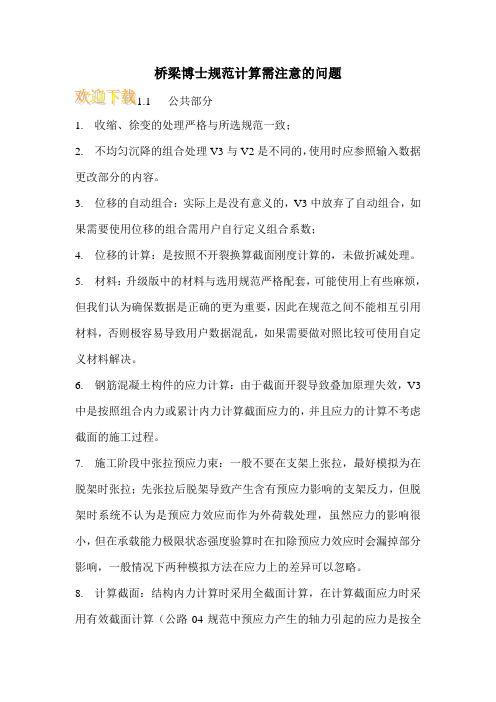
桥梁博士规范计算需注意的问题公共部分1. 收缩、徐变的处理严格与所选规范一致;2. 不均匀沉降的组合处理V3与V2是不同的,使用时应参照输入数据更改部分的内容。
3. 位移的自动组合:实际上是没有意义的,V3中放弃了自动组合,如果需要使用位移的组合需用户自行定义组合系数;4. 位移的计算:是按照不开裂换算截面刚度计算的,未做折减处理。
5. 材料:升级版中的材料与选用规范严格配套,可能使用上有些麻烦,但我们认为确保数据是正确的更为重要,因此在规范之间不能相互引用材料,否则极容易导致用户数据混乱,如果需要做对照比较可使用自定义材料解决。
6. 钢筋混凝土构件的应力计算:由于截面开裂导致叠加原理失效,V3中是按照组合内力或累计内力计算截面应力的,并且应力的计算不考虑截面的施工过程。
7. 施工阶段中张拉预应力束:一般不要在支架上张拉,最好模拟为在脱架时张拉;先张拉后脱架导致产生含有预应力影响的支架反力,但脱架时系统不认为是预应力效应而作为外荷载处理,虽然应力的影响很小,但在承载能力极限状态强度验算时在扣除预应力效应时会漏掉部分影响,一般情况下两种模拟方法在应力上的差异可以忽略。
8. 计算截面:结构内力计算时采用全截面计算,在计算截面应力时采用有效截面计算(公路04规范中预应力产生的轴力引起的应力是按全截面计算的);1.1 公路04规范1. 环境的相对湿度:在总体信息中由用户应自定义。
2. 钢束松弛率:由用户定义,松弛时间应添0,松弛完成过程系统自动按规范处理;如果松弛率添0,则松弛损失的计算是按照04规范6.2.6-1公式计算的,其中松弛系数取用0.3;3. 收缩、徐变的计算天数:应在施工阶段中输入,使用阶段的收缩徐变天数用户可自己考虑,也可添0。
新规范中的控制思想是结构在寿命期限内的应力指标,而不是仅仅几年内的指标。
4. 汽车的冲击系数:用户必须自己定义。
5. 预应力引起的截面应力:已经按照规范规定的算法计算,即轴力引起的应力按全截面计算,弯矩引起的应力按有效截面计算。
桥梁博士 自定义报告输出

用户可自定义输出报告格式模板,各种计算数据、效应图形按用户设定自动输出,其中计算数据还可进行二次加工。
依此功能可自动输出桥梁设计计算书。
8.1模板定义为了形成最终文档而提供的特殊文档。
8.1.1功能1、用户通过指定的数据检索信息读取桥梁博士相对应的数据,能够指定到所有的桥博原有输出内容。
2、可以对数据、格式、图形进行编排,使之成为符合自己的要求的文档,并形成固定模式。
3、对于某一类型的所有文档来说,编排都是类似,只是改变个别参数,这有助于用户成批的建立风格一致的文档。
4、可以直接使用已经创建的模板来创建新文档,或者加以修改,使之符合自己的要求。
8.1.2命令1、从主菜单选择数据>输出报告数据结果。
2、<快捷键>:[Alt]+I>[Ctrl]+P。
8.1.3输入1、模板创建的操作进入报表输出窗口图8-1-1在右上窗口的鼠标右键菜单中单击,显示模板操作窗口,它以数据表格的形式(参照Microsoft Excel)进行编辑。
1)新建\打开\保存模板:模板文件为用户自定义名称.rpt,保存在用户选定目录。
2)创建\刷新报告:用户定义好的模板,可以创建和刷新报告,报告文件为当前项目名称.thr,保存在项目的目录下。
3)设置单元格格式:选中单元格单击鼠标右键可以进行文字、填充色、对齐方式、边框、行高、列宽、合并、拆分等设定的操作。
4)合\拆\增\插\删行、列:选中单元格单击鼠标右键进行行列操作。
2、模板表格定义大样(可参照模板施工内力.rpt)图8-1-21)表循环格式:@iS(1-10)@,表循环范围为start 与end 之间的内容。
2)行循环格式:#iE(1-10)#。
3)取值方法:ZZZ{[PE(iE).W]+1.0}+{[PE(iE ).W]*2}/ZZZ。
4)取字串格式:ZZZ<[STR(施工荷载,2)]>ZZZ。
5)取函数值格式:ZSUM<[PE(k).W,k=2-5]>ZMAX<[PE(k).W,k=2-5] >ZMIN<[PE(k).W,k=2-5] >。
桥梁博士用户使用指南(最新版)
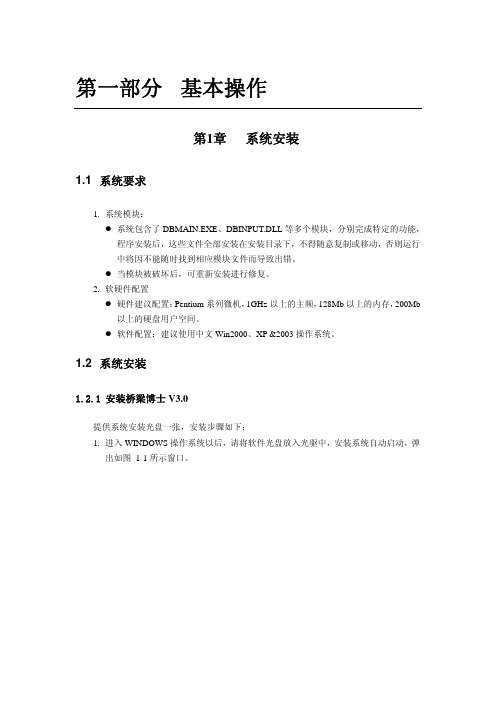
4. 截面计算 z 截面特征计算:可以计算任意截面的几何特征,并能同时考虑普通钢筋、预应 力钢筋、以及不同材料对几何特征的影响; z 荷载组合计算:对本系统定义的各种荷载效应进行承载能力极限状态荷载组合 I-III 和正常使用极限状态荷载组合 I-VI 共 9 种组合的计算。 z 截面配筋计算:可以用户提供的混凝土截面描述和荷载描述进行承载能力极限
2. 软硬件配置 z 硬件建议配置:Pentium 系列微机,1GHz 以上的主频,128Mb 以上的内存,200Mb 以上的硬盘用户空间。 z 软件配置:建议使用中文 Win2000、XP &2003 操作系统。
1.2 系统安装
1.2.1 安装桥梁博士 V3.0
提供系统安装光盘一张,安装步骤如下: 1. 进入 WINDOWS 操作系统以后,请将软件光盘放入光驱中,安装系统自动启动,弹
装”进行正式安装,或者单击“上一步”重新进行 上面的设置。
4
第一部分 基本操作
图 1-5 (安装向导就绪界面)
图 1-6 (安装程序状态截面)
5. 图 1-6 所示对话框的安装程序完成后,将弹出图 1-7 所示对话框,单击“完成”按 钮,结束程序安装。返回到图 1-1 所示对话框。
图 1-7 (安装程序结束)
6
第一部分 基本操作
图 1-10 (许可证协议界面) 5. 选中“I Agree”,单击“Next”继续安装,弹出如图 1-11 所示安装界面。
图 1-11 (安装进程 1) 6. 安装进程至 100%时,系统弹出如图图 1-12 所示界面。
图 1-12 (安装进程 2)
第 1 章 系统安装
7
7. 单击“Next”,进入图 1-13 所示界面,单击“Finish”完成安装。
- 1、下载文档前请自行甄别文档内容的完整性,平台不提供额外的编辑、内容补充、找答案等附加服务。
- 2、"仅部分预览"的文档,不可在线预览部分如存在完整性等问题,可反馈申请退款(可完整预览的文档不适用该条件!)。
- 3、如文档侵犯您的权益,请联系客服反馈,我们会尽快为您处理(人工客服工作时间:9:00-18:30)。
用户可自定义输出报告格式模板,各种计算数据、效应图形按用户设定自动输出,其中计算数据还可进行二次加工。
依此功能可自动输出桥梁设计计算书。
模板定义
为了形成最终文档而提供的特殊文档。
8.1.1功能
1、?用户通过指定的数据检索信息读取桥梁博士相对应的数据,能够指定到所有的桥博原有输出内容。
2、可以对数据、格式、图形进行编排,使之成为符合自己的要求的文档,并形成固定模式。
3、对于某一类型的所有文档来说,编排都是类似,只是改变个别参数,这有助于用户成批的建立风格一致的文档。
4、可以直接使用已经创建的模板来创建新文档,或者加以修改,使之符合自己的要求。
命令
1、?从主菜单选择数据>输出报告数据结果。
2、<快捷键>:[Alt]+I>[Ctrl]+P。
输入
1、?模板创建的操作
进入报表输出窗口
?
图8-1-1
在右上窗口的鼠标右键菜单中单击,显示模板操作窗口,它以数据表格的形式(参照Microsoft Excel)进行编辑。
1)新建\打开\保存模板:模板文件为用户自定义名称.rpt,保存在用户选定目录。
2)创建\刷新报告:用户定义好的模板,可以创建和刷新报告,报告文件为当前项目名称.thr,保存在项目的目录下。
3)设置单元格格式:选中单元格单击鼠标右键可以进行文字、填充色、对齐方式、边框、行高、列宽、合并、拆分等设定的操作。
4)合\拆\增\插\删行、列:选中单元格单击鼠标右键进行行列操作。
2、模板表格定义大样(可参照模板施工内力.rpt)
?
图8-1-2
1)表循环格式:@iS(1-10)@,表循环范围为start 与 end 之间的内容。
2)行循环格式:#iE(1-10)#。
3)取值方法:ZZZ{[PE(iE).W]+}+{[PE(iE ).W]*2}/ZZZ。
4)取字串格式:ZZZ<[STR(施工荷载,2)]>ZZZ。
5)取函数值格式:ZSUM<[PE(k).W,k=2-5]>
ZMAX<[PE(k).W,k=2-5] >
ZMIN<[PE(k).W,k=2-5] >。
注:
[]中的内容为取值
{}中的内容为表达式
{}外的字符按原样复制
<>中的内容为取字串名称
6)取图方式:$TU(…………)$。
7)报表输出中可循环变量定义:
n?iS:施工阶段号;iS(all)
n?iE:单元号;iE(all, iS,123456)1-6表示单元类型
n?iN:节点号;iN(all, iS)
n?iR:支承点号;iR(all, iS)
n?iZ:组合类型号;iZ(all)1-9
n?iT:钢束号iT(all, iS)
n?iI:影响线点号iI(all)
n?iL:1-11,施工荷载iL(all)
n?iU:1-105,使用阶段荷载iU(all)
n?iF:用户自定义循环变量1-1000
8)值取代设置:对于start 与 end 之间的任意数据,可以在表循环前设置取代定义,如zzz=x,“zzz”为循环中的原有数据,“x”为创建报告或刷新报告中被替换成的数据。
(参照可参照模板1-单元(截面特征;单元特征)-测试项目.rpt)
9)可取字串:施工荷载名称、使用荷载名称、单元类型。
3、模板数据输出内容
具体输出内容限定参看附录三
报表文档生成
自动生成数据及图形文档,它继承了模板的风格,并且可直接编辑或通过模板调整。
8.2.1功能
一、通过创建报告、刷新报告得到预期的报表文档。
二、?在报表文档中,可以进行数据、格式、图形的操作。
三、?对报表文档进行预览打印设置
命令
一、从主菜单选择数据>输出报告数据结果。
二、<快捷键>:[Alt]+I>[Ctrl]+P。
输入
(可参照模板2-单元(施工阶段内力)-测试项目.rpt)一、报告生成
对已经编辑好的模板,点击鼠标右键菜单中的或,生成报告如下图:
?
图8-2-1
二、报告编辑
对生成的报表文档进行编辑,操作如下:
1、?删出:是否关闭当前报告窗口。
2、预览、打印:查看页面或在打印前进行调整,并最终将文档打印到文件。
3、页眉页脚设置:在如下对话框中设定报告页眉,页脚。
?
图8-2-2
4、更名:更改当前报告名称。
5、另存为:将当前报告保存为用户自定义名称.rpt文件。
6、图形效应设置:
在图形单元格选中状态时,单击鼠标右键菜单,进入如下图窗口
?
(操作界面)
图8-2-3
1)?是否按坐标轴方式显示效应:按无坐标轴、X坐标、Y坐标、单元长度方式显示效应图。
2)效应值的比例系数:当按无坐标轴方式显示效应图时,设定效应图的比例大小。
3)可显示的最大效应:系统自动设定适应于当前图形的显示效应,也可用户定义。
4)可显示的最小效应:系统自动设定适应于当前图形的显示效应,也可用户定义。
5)图形标题
6)横轴标题
7)横轴间距
8)纵轴标题
9)纵轴间距
10)标注字体高度
11)标注值精确度
12)是否竖向标注
13)是否绘制效应边界
7、图形清除标注:选中图形单元格,全部清除已经存在的标注包括效应数值及单元号。
8、图形效应导出:向CAD进行输出效应图及标注。
注:图形单元格图形基本操作:
图形缩放(滚轮滚动)
图形拖动(滚轮按住移动)
在单元格全图显示(CTRL+鼠标左键双击)
标注单元号(CTRL+鼠标左键单击)
标注效应值(ALT+鼠标左键单击)
9、?设置单元格格式:选中单元格单击鼠标右键可以进行文字、填充色、对齐方式、边框、行高、列宽、合并、拆分等设定的操作。
10、合\拆\增\插\删行、列:选中单元格单击鼠标右键进行行列操作。
